Página inicial > Imprimir > Imprimir usando o aplicativo Brother iPrint&Scan (Windows/ Mac) > Imprimir dos dois lados do papel automaticamente (impressão frente e verso automática) usando o Brother iPrint&Scan (Windows/Mac)
Imprimir dos dois lados do papel automaticamente (impressão frente e verso automática) usando o Brother iPrint&Scan (Windows/Mac)
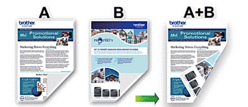
- Confirme se a tampa de liberação de obstrução está fechada.
- Se o papel estiver enrolado, alise-o e coloque-o de volta na bandeja de papel.
- Use papel comum. NÃO use papel bond.
- Se o papel for fino, ele poderá ficar enrugado.
- Inicie o aplicativo Brother iPrint&Scan.
- Windows
Iniciar
 (Brother iPrint&Scan).
(Brother iPrint&Scan). - Mac
Na barra de menus Finder, clique em e depois clique duas vezes no ícone iPrint&Scan.
A tela do aplicativo Brother iPrint&Scan aparece. - Se seu equipamento Brother não estiver selecionado, clique no botão Selecione o seu Equipamento e selecione o seu modelo na lista. Clique em OK.
- Clique em Imprimir.
- Execute um dos procedimentos a seguir:
- Windows
Clique em Documento.
- Mac
Clique em PDF.
- Selecione o arquivo que deseja imprimir e execute um dos procedimentos a seguir:
- Windows
Clique em Avançar.
- Mac
Clique em Abrir e então em Avançar, se solicitado.
 Ao imprimir documentos com várias páginas, você pode selecionar apenas as páginas que deseja imprimir.
Ao imprimir documentos com várias páginas, você pode selecionar apenas as páginas que deseja imprimir. - Selecione uma das seguintes opções na lista suspensa Duplex.Dois tipos de encadernação frente e verso estão disponíveis:OpçãoDescriçãoLigado (Virar na borda longa)
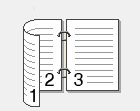 Ligado (Virar na borda curta)
Ligado (Virar na borda curta)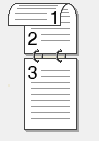
- Altere outras configurações da impressora, se necessário.
- Clique em Imprimir.
Esta página foi útil?



